Windows Live Writer est un éditeur de blog groovy, mais que faites-vous lorsque vous bloguez depuis plusieurs ordinateurs? Voici comment exécuter cet excellent outil à partir de votre compte Dropbox.
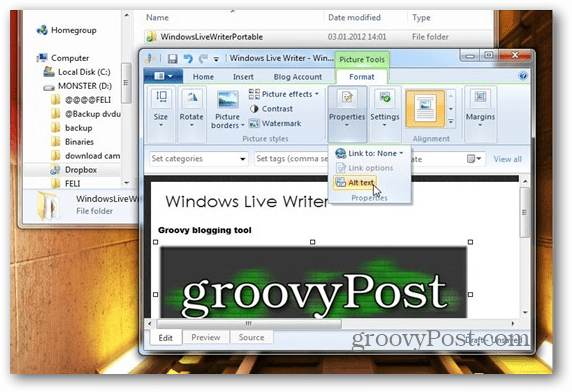
Je suis sûr que Windows Live Writer est déjà installé, mais si vous ne le faites pas, obtenez-le ici.
Alors téléchargez Windows Live Writer Portable. Extrayez-le dans un dossier pratique dans Dropbox. Ici, je le mets dans mon dossier racine Dropbox.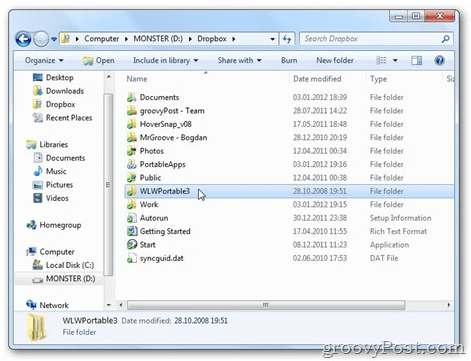
La prochaine étape est la plus importante. Accédez à l'emplacement d'installation de Windows Live Writer sur votre disque dur (si vous utilisez Windows 7, il se trouve dans C: \ Program Files (x86) \ Windows Live) et copiez tous les fichiers du dossier Writer dans le dossier où vous avez extrait Windows Live Writer Portable. Dans le sous-dossier App \ WindowsLiveWriter.
Dans mon cas (rappelez-vous que je l'ai déballé à la racine de ma Dropbox), je vais tout copier dans \ Dropbox \ WLWPortable3 \ WindowsLiveWriterPortable \ App \ WindowsLiveWriter.
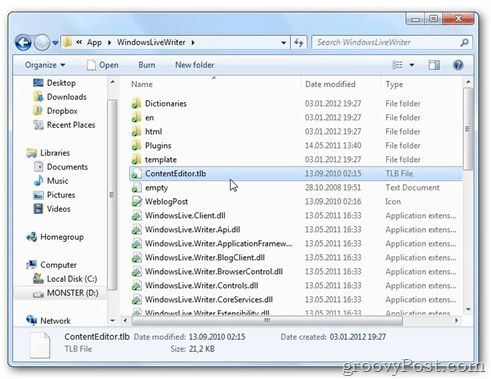
Après la synchronisation des fichiers sur le serveur Dropbox, chaque fois que je démarre WindowsLiveWriterPortable.exe, j'exécute Windows Live Writer. Étant donné que les fichiers seront synchronisés en permanence, j'ai tous les paramètres de mes sites sur chaque ordinateur avec lequel Dropbox se synchronise.
Et puisque nous parlions de Dropbox, voici un article que j'ai écrit il y a quelque temps exécuter la suite PortableApps directement depuis Dropbox.

